アニメーションの生成で現状有名なものといえばAnimaiとKaiberなのでこの2つを試しに使って比較して見ようというのが今回の記事になります。
Animaiを使ってみる
まずはAnimaiの公式ページに飛んで画面真ん中にある『Upload Your Photo』を選択します。そうすると画像1の画面が出てくるので画像を追加していきます。
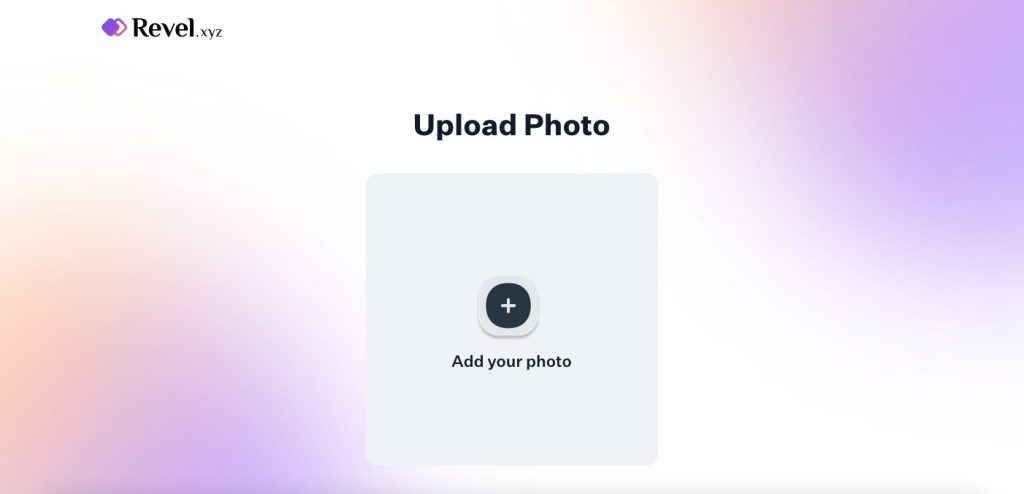
今回は比較をするので使う画像は揃えて画像2の子を使うことにします。

アップロードできたら矢印を押して進みます。そうすると画像3のような画面が出てくるのでどれか一つ選んで次に進みます。
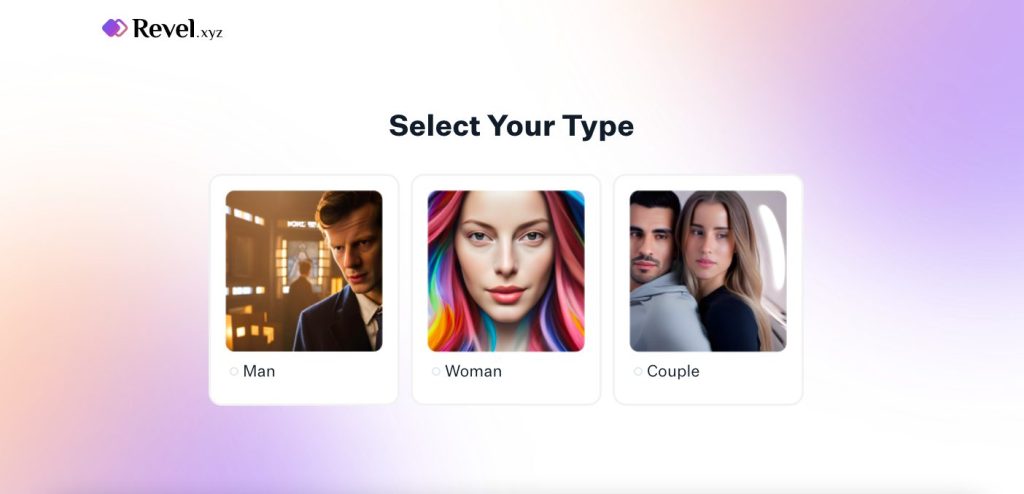
選択して次の画面にいくと画像4のようにEmailアドレスを入力するページに移動します。このメールアドレスに完成された動画のリンクが送られて来ます。
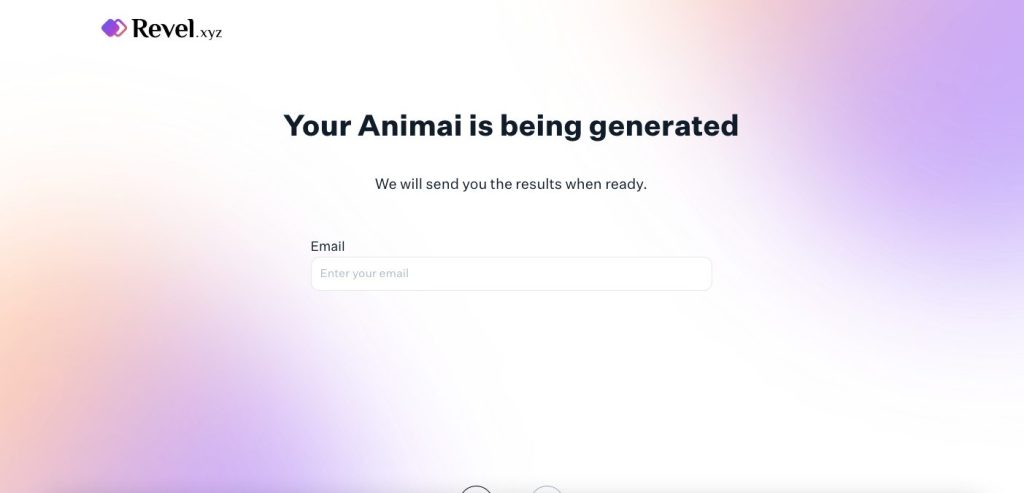
メールアドレスを入れると画像5の画面になります。画面5が表示されたらあとは待つだけなので、のんびりして待ちましょう。
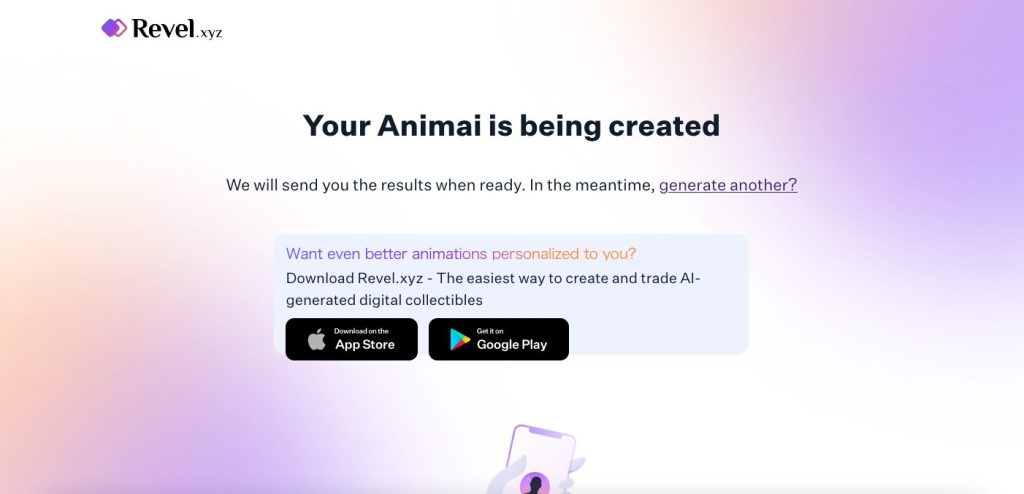
Kaiberを使ってみる
Kaiberは有料のみしか使えない機能があるので今回は無料部分のみでできる範囲の紹介をします。有料部分について知りたい方は無料版を試してみてから決めると良いと思います。
まずはKaiberの公式ページに飛んでログインを済ませます。Googleアカウントを使ってログインすると無料プランで開始されるのでわかりやすいですね。
ログインできたら画像6の右上にある『CREATE VIDEO』を押しましょう(画像7)。
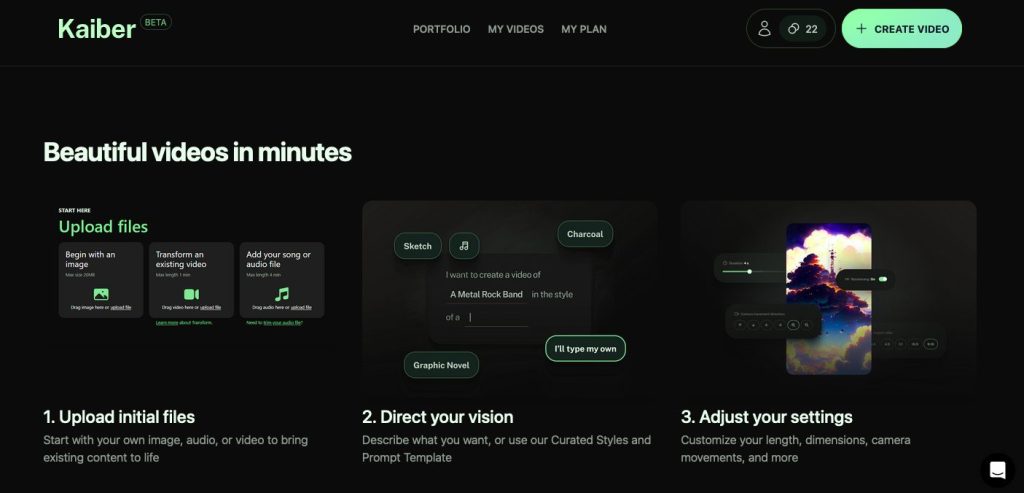
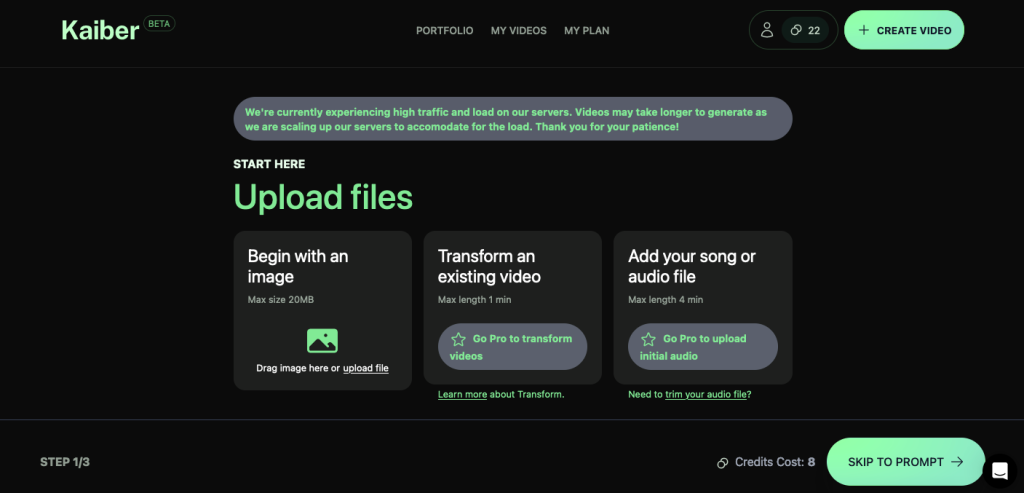
画像7の画面で左側にある『Beign with an image』をクリックして画像をアップロードします。今回使う画像は画像2の子に統一して比較します。
画像7の真ん中と右側の項目はPro版の方のみの機能となっているので今回は割愛します(音声ファイルをアップロードできるっぽいのでMusic Videoのような用途を想定しているの感じですかね?)。
画像のアップロードが終わったら右下にある『CONTINUE TO PROMPT』を押して次の画面に移動します(画像8)。ちなみにそのすぐ隣に書かれているCredits costはアニメーション生成をする際に消費されるポイントになります。無料プランを始めたばっかりの方は最初に30ポイント分配布されているのでそれを使い切るまでは楽しむことができます(公式によると1ポイント=1秒のようです)。
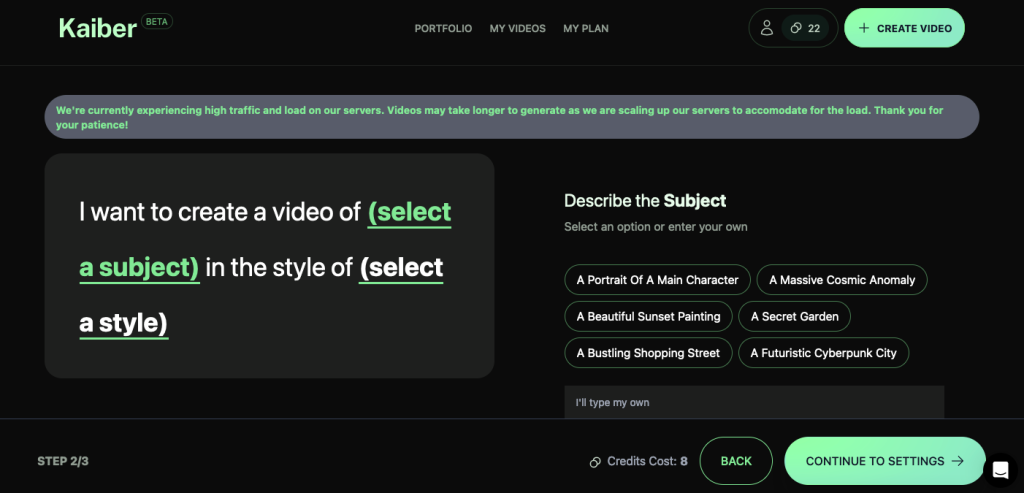
画像8の画面に出力したいアニメーションの特徴をテキスト形式で伝えていきます。今回は試しに以下のプロンプトを入力してみます。
最初のところはprompt1を
a portrait of a main character後のところはprompt2を
anime style入力できたら完了です。『CONTINE TO SETTINGS』を押して次の画面に進みましょう(画像9)。

画像9では動画の長さなどの設定をします。無料プランは動画の時間くらいしか設定できないので動画の長さを決めたら『GENERATE』を押します(1秒=1Creditsなので気をつけましょう)。
私は試しに6秒の動画を生成してみました。動画の生成には時間がかかるようなのでしばらく待ちます(画像10)。
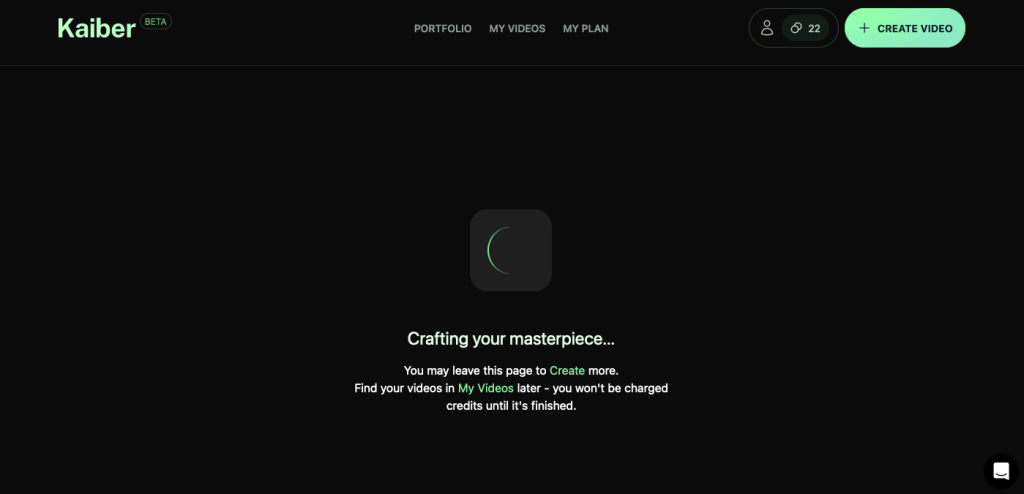
2つを比較してみる
2つのサービスで作った動画データとプランの内容を比較してみます。
Animaiの方はプロンプトの設定が3択と少ないためか、1つのリクエストに対して3つの動画が送られて来ました。一方、Kaiberの方は1つのリクエストに対して1つの動画という感じになりました。
Animaiの方は無料で使える代わりに細かな制御ができないので生成精度が落ちます。また全然欲しく無いタイプの動画生成をしている間に待つ時間が気になってしまったので生成精度の点数は低くなっています。とは言えアニメ風の画像ではなく、写真の人物で使うなら結構良い出来になるのでは無いかと思うので適材適所で威力を発揮するといった印象。
Kaiberの方は多用するには有料プランが必要(実質無料では無い)ので少し気になりますが、生成精度はプロンプトがある分だけ良い感じでした。
| 項目 | Animai | Kaiber |
|---|---|---|
| 料金 | Free | 1000Credits($10/Month) |
| 生成精度(100点中※) | 35 | 60 |
※は個人の偏見が含まれています。
ただどちらもカメラ固定している(+ズームのみ)印象を受けたのでその分点数は控えめにしてあります。横移動したり、回転を入れたりと言った部分は人の手で修正を加えないといけないのでクオリティの高い動画を作りたい場合は自分で修正できるスキルも持ち合わせていないと現状は厳しそうですね。Kaiberの方は有料プランならカメラ移動がありますが、人間が動画編集ソフトでカメラ制御を入れた方がみやすくクオリティが高いので、よほど手間を省きたい人か動画編集がニガテな人以外は現状では自力でカメラ制御した方が良いですね(自力でカメラ制御するなら画面サイズを大きめにして出力すると良いでしょう)。
生成された動画の最初の1秒だけを使えば、素絵からの崩壊度合いを抑えつつ動きもつけれるので、良さそうかなと思ったり。


